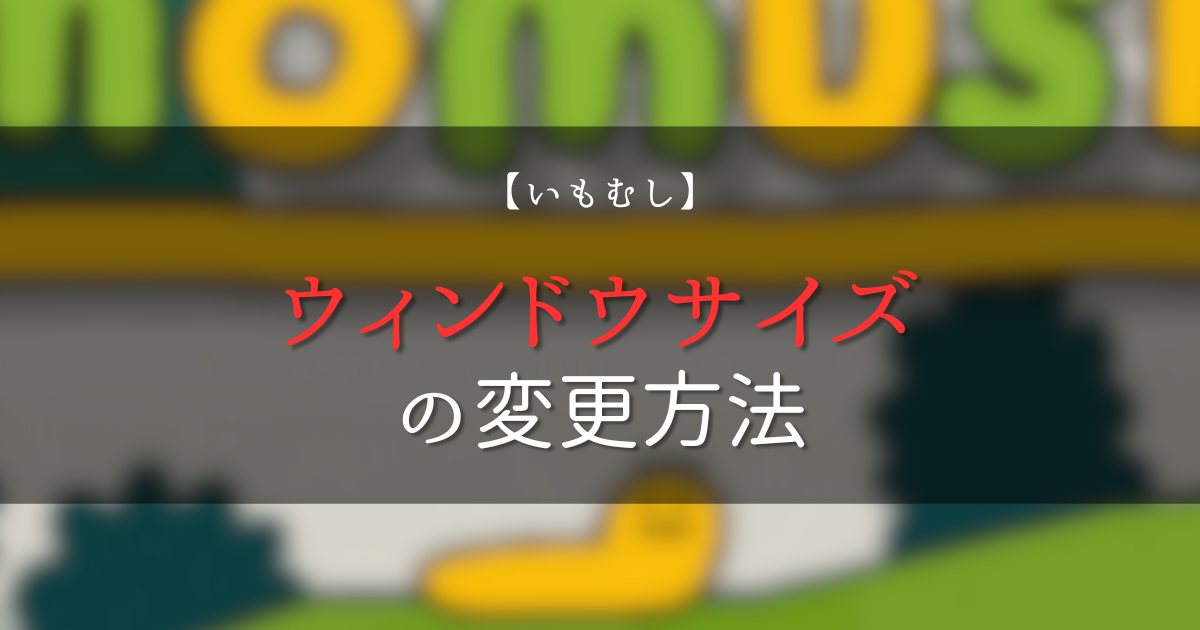
2023年10月27日にSteamにてリリースされた苦行系崖登りアクションゲーム『いもむし』。元々安いのにセール中でさらに安かったので、思わず買っちゃいました。
しかし、ウィンドウサイズ(画面サイズ)を調整したいのに設定項目が見当たりません。。ちょっと困ったのですが、なんとか解決できました。
そこで今回は、調べてわかった『いもむし』を好きなウィンドウサイズで起動する方法を書いていこうと思います。
なお、コマンドは変わるかもしれませんが、他のSteamゲームでも同じような手順で起動時の挙動を変更できる汎用性のあるやり方となります。
1. Steamのライブラリページからプロパティ画面を開く
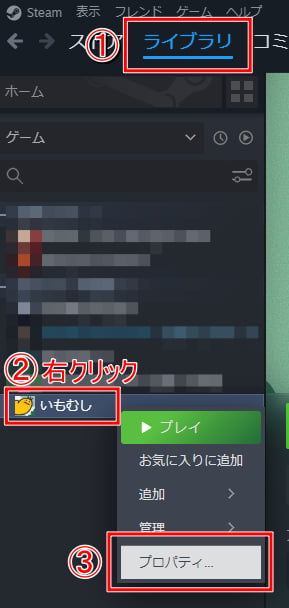
- Steamのライブラリページを開く
- 左サイドメニューにあるゲームタイトル名(『いもむし』)を右クリックする
- 「プロパティ」をクリックする
2. 起動オプション欄にコマンドを入力する
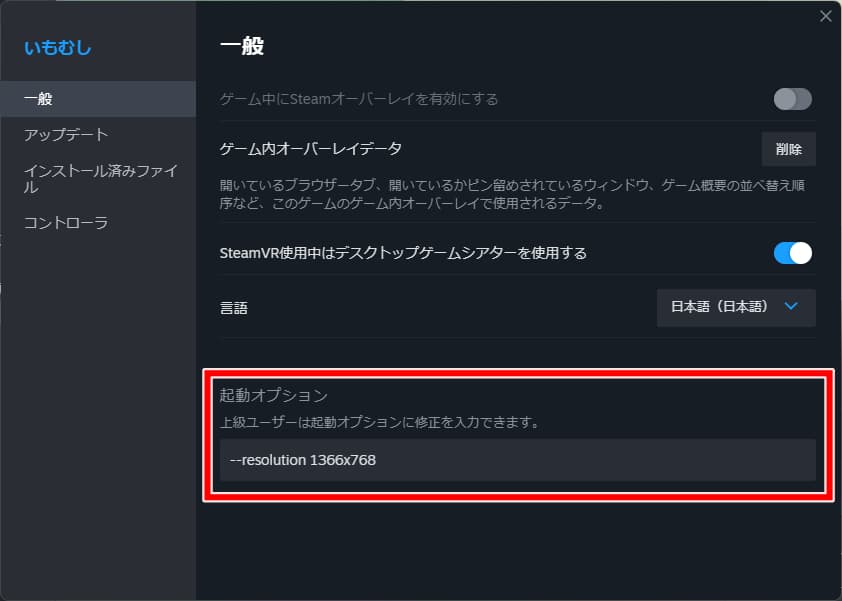
[一般] - [起動オプション]欄に、以下のコマンドを入力します。
--resolution (幅)x(高さ)
例↓
--resolution 1366x768
「(幅)x(高さ)」のところにウィンドウサイズの値を入れます。私は「1366x768」で設定しました。
幅と高さの間にある「x」はバツマークや乗算記号ではなく、アルファベットの”小文字のエックス”です。(念のため)
OKボタンなどは特になく、入力が終わったらそのままプロパティウィンドウを閉じれば設定完了です。
これで、次回から設定したウィンドウサイズで起動するようになります。
(おまけ)フルスクリーンモードで起動する方法
初期設定ではウィンドウモードで起動しますが、最初からフルスクリーンモードで起動したい場合は、以下のコマンドを起動オプション欄に入力してください。
-f or --fullscreen
上記はどちらも同じ結果になるので、好きな方で大丈夫です。
また、ゲーム起動中にフルスクリーンモードとウィンドウモードを切り替えたい場合は「Alt + Enterキー」を押すといつでも切り替えられます。
参考サイト
『いもむし』は「Godot Engine」というゲーム制作ツールを使われているようでした。
![Steamライブラリ内のタイトル名を右クリック → [管理] → [ローカルファイルを閲覧]で確認できる実行ファイルにマウスオーバーしたところ](https://cdn-ak.f.st-hatena.com/images/fotolife/d/dot_ag/20231027/20231027203723.jpg)
「Godot Engine 起動オプション」で検索すると、上記リンクのGodot Engine公式ドキュメントが出てきました。そこに記載されている「表示オプション」欄のコマンドを参考に、今回紹介したSteamの起動オプション欄で試してみたところ、うまくいきました。
さいごに
今回紹介した起動オプションのコマンドは、Godot Engineで制作されたタイトルで使用できるものです。Steamにあるすべてのゲームで同じコマンドが使えるわけではないはずですので、ご注意ください。
……さて、私はクリアできるのだろうか。。
それでは、今回はこのへんで。
最後までご覧いただき、ありがとうございました!